Que faire pour supprimer le filigrane avec Pixlr ou ses alternatives
Pixlr est largement considéré comme l'un des éditeurs d'images les plus incroyables que l'on puisse trouver en ligne. Il n'y a pas lieu de discuter des capacités d'édition d'images complètes et de haute qualité de cet éditeur. Néanmoins, une version mobile est disponible pour les clients qui aiment éditer des images sur leurs appareils électroniques portables.
Peu importe vos efforts, le fait que vous ayez utilisé un outil pour ajouter un filigrane sera toujours visible sur l'image que vous avez produite. Vous avez de la chance car vous pouvez vous débarrasser du filigrane laissé par Pixlr, que vous avez utilisé pour créer la photo. Dans cet article, vous pouvez savoir comment supprimer les filigranes avec Pixlr, et avec ses 3 puissantes alternatives.

Partie 1. Comment supprimer le filigrane avec le suppresseur de filigrane - Pixlr
Pixlr est un suppresseur de filigrane en ligne facile à utiliser qui peut remplir la même fonction qu'un nettoyeur de filigrane efficace. Parce qu'il offre un support complet pour diverses plates-formes d'images, vous pouvez télécharger presque n'importe quel fichier image sur ce site Web.
Et puis modifiez-le ou supprimez le filigrane d'image placé dessus. Vous pouvez effacer le filigrane de l'image en suivant les instructions du didacticiel que nous vous avons fourni ici.
Étape 1 : Lancez Pixlr dans votre navigateur Web pour utiliser la version en ligne. Appuyez sur la Ouvrir l'image sign pour importer l'image avec un filigrane.
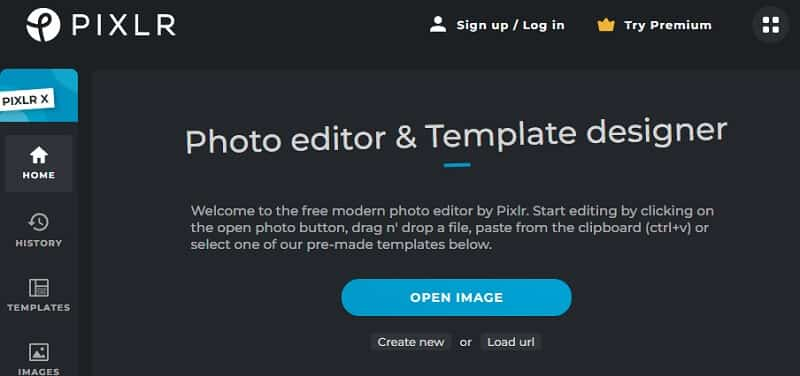
Étape 2 : Après avoir choisi Retoucher dans le menu déroulant, vous serez invité à appuyer sur le Tampon de clonage bouton. Pour vous débarrasser de la marque sur votre photo, vous devez cliquer dessus puis la faire glisser dans la bonne direction.
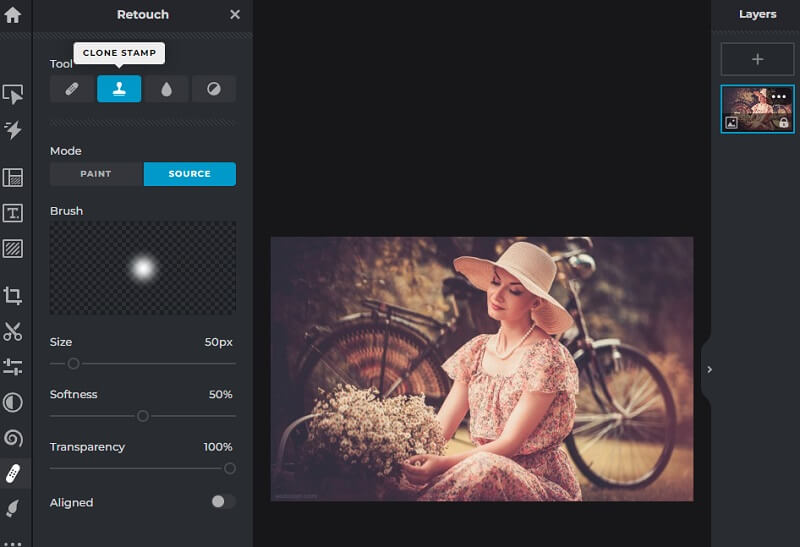
Étape 3 : Vous pourrez cliquer sur l'option sauvegarder ci-dessous après que le filigrane ne soit plus visible dans l'image.
Partie 2. Les 3 meilleures alternatives à Pixlr pour enlever le filigrane des images
1. Vidmore Watermark Remover Gratuit en Ligne
Si vous n'êtes pas satisfait des résultats que Pixlr vous offre, vous pouvez supprimer gratuitement les filigranes de vos photos en utilisant un autre suppresseur de filigrane gratuit en ligne : Vidmore Watermark Remover Gratuit en Ligne.
Il offre les fonctionnalités de suppression de filigrane les plus efficaces sans frais supplémentaires. Ce programme offre l'avantage d'effacer la partie de la photographie avec un filigrane sans laisser de marque paresseuse. Ou tout autre signe de son existence.
Même si vous pouvez l'utiliser en ligne, le résultat qu'il produit lors de la suppression d'un filigrane d'une image est supérieur à tout autre dissolvant de filigrane que vous pourriez utiliser.
Que ce soit en ligne ou hors ligne, vous pouvez essayer de l'utiliser comme alternative à l'achat d'un dissolvant de filigrane coûteux et passer par un processus supplémentaire de téléchargement des images.
Nous vous montrerons comment éliminer les filigranes en utilisant cet alternative à Pixlr pour vous débarrasser des filigranes, et nous vous guiderons vers les étapes.
Étape 1 : Lancez l'application qui peut effacer les objets d'image que vous ne voulez pas en ligne en vous rendant sur la page de recherche en ligne Vidmore Watermark Remover Gratuit en Ligne ou https://www.vidmore.fr/watermark-remover/.
En cliquant dessus, il vous montrera directement le site officiel du nettoyeur de filigrane. L'étape suivante consiste à choisir le bouton Supprimer Filigrane. Accédez à l'image sur votre disque local avec un filigrane, cliquez dessus une fois, puis sélectionnez le Ouvrir bouton pour terminer le téléchargement.
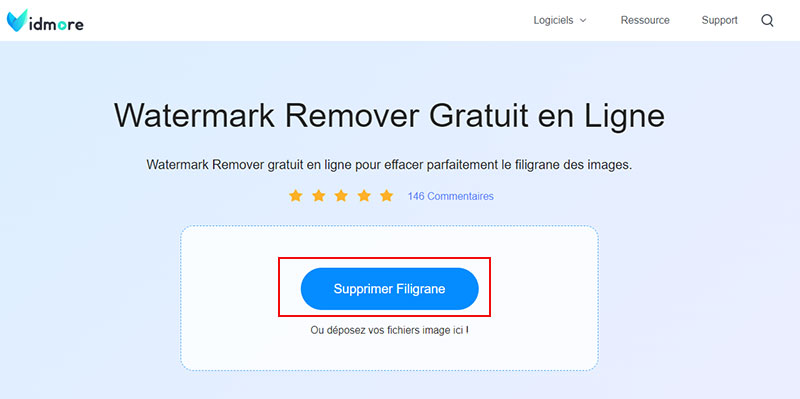
Étape 2 : Cliquez sur l'outil que vous souhaitez utiliser pour effacer le filigrane une fois le processus de téléchargement du fichier terminé. Il existe différentes alternatives disponibles, et vous pouvez utiliser n'importe laquelle d'entre elles gratuitement.
À l'aide de l'outil que vous avez sélectionné, attirez l'attention sur le filigrane. Après avoir attiré l'attention sur le filigrane placé sur l'image, vous pouvez appuyer sur le bouton Supprimer pour se débarrasser du filigrane et évaluer l'efficacité de l'outil à le faire.
Étape 3 : Choisir sauvegarder du Fichier menu pour enregistrer le résultat sur votre ordinateur, et le fichier sera stocké à l'emplacement par défaut sur votre disque dur.
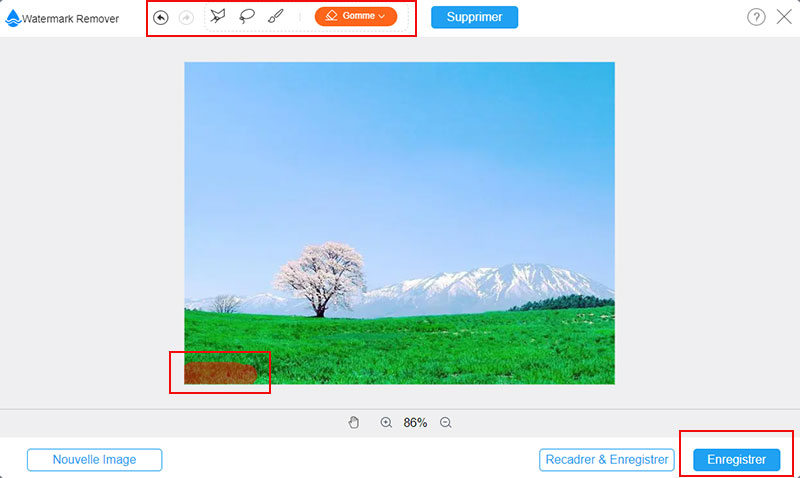
2. InPaint
InPaint est un outil de suppression de filigrane basé sur le Web qui vous aidera à éliminer les filigranes. Il pourrait être montré sur l'image que vous mettez sur votre site Web. Vous pouvez également utiliser le programme que vous pouvez télécharger à partir du site Web, qui fonctionne à la fois sur les ordinateurs Windows et Mac.
Cela aide également à nettoyer les photos. Plus encore, vous pouvez utiliser son logiciel de réparation de photos. Veuillez les remettre à leur emplacement d'origine. Il vous permet également de choisir la zone de filigrane à supprimer. L'utilisation de cet outil est expliquée ci-dessous.
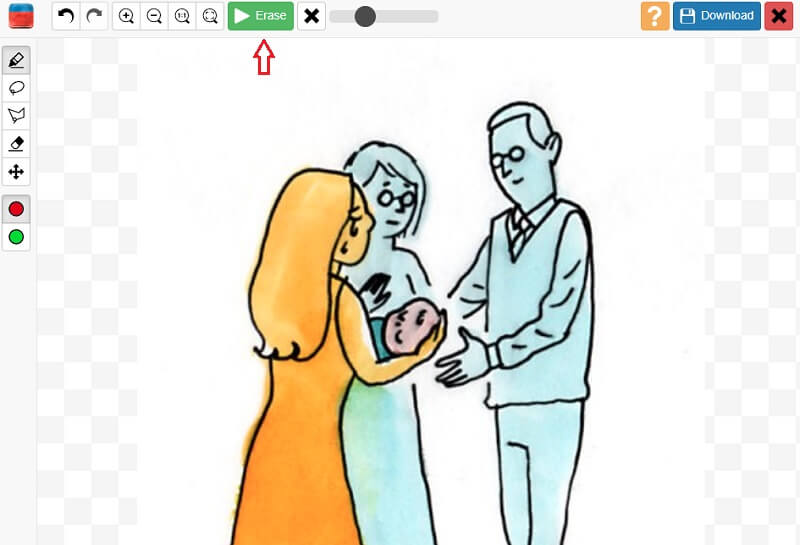
Étape 1 : Rendez-vous sur le site InPaint pour transmettre une image afin qu'elle soit peinte par le service. Veuillez choisir une image à télécharger en utilisant le menu déroulant intitulé Télécharger une image puis en sélectionnant cette image à l'aide du menu suivant.
Étape 2 : Sélectionnez le filigrane que vous ne souhaitez pas conserver en utilisant le surligneur sur le côté du marqueur.
Étape 3 : Vous devrez choisir Effacer pour supprimer efficacement le filigrane appliqué à votre image.
3. PicWish
Pixlr n'est pas le seul programme en ligne capable de supprimer les filigranes, le plus courant pour le faire est PicWish. De plus, son utilisation est entièrement gratuite. L'élimination des aspects indésirables de vos images, tels que les zones ou les lieux inutiles, ne demandera qu'une courte quantité de travail.
Ce site Web propose des options de suppression simples à utiliser. C'est l'endroit d'où vous pouvez voir le guide.
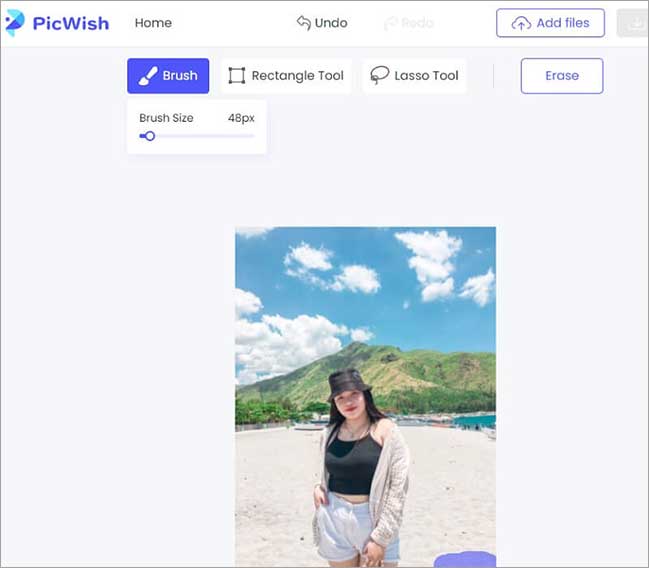
Étape 1 : Pour télécharger une photo, accédez à l'emplacement officiel du site et cliquez sur l'option intitulée Télécharger une image. Une fois l'image téléchargée, vous pouvez choisir les outils que vous souhaitez utiliser pour sélectionner les parties à supprimer.
Étape 2 : Ensuite, sélectionnez l'option intitulée Effacer pour lancer le traitement de vos photos.
Étape 3 : Pour terminer, choisissez le fichier à enregistrer sur votre ordinateur en cliquant sur le Télécharger bouton.
En fait, vous pouvez également trouver d'autres outils pour supprimer les filigranes des images. Par exemple, vous pouvez utiliser Photoshop. Cependant, Photoshop est plus difficile à utiliser, nous vous recommandons donc quand même d'utiliser Vidmore Watermark Remover Gratuit en Ligne.
Partie 3. FAQ sur la suppression du filigrane avec Pixlr
Comment mettre un filigrane sur une photo dans Pixlr ?
Vous pouvez ajouter un filigrane à une image en vous rendant sur le site Web de Pixlr, en sélectionnant Pixlr X parmi les choix disponibles, puis en téléchargeant l'image. Pour ajouter le logo souhaité à l'image que vous avez déjà, cliquez sur l'option Ajouter un média sur le côté gauche et sur le bouton Ajouter des éléments/image. Après avoir correctement positionné le filigrane sur l'image, cliquez sur le bouton Enregistrer pour exporter l'image avec le filigrane que vous utilisez.
Pixlr est-il compatible avec le montage vidéo ?
Pixlr ne prend en charge en aucun cas pour faire le montage vidéo. L'édition d'images est le seul but qu'elle sert. Si vous voulez editer les videos, vous pouvez utiliser Vidmore Convertisseur Vidéo.
Est-ce que Pixlr est cher ?
Non, il est accessible en ligne, vous permettant de vous débarrasser des filigranes dans Pixlr sans vous coûter un centime. Pour cette raison, des dizaines de millions de personnes dans le monde font confiance à Pixlr comme outil de retouche photo incontournable.
Comment supprimer le fond d'image en ligne gratuitement ?
Vous pouvez également utiliser Pixlr pour supprimer l'arrière-plan de l'image en ligne gratuitement. Commencez par importer l'image, puis sélectionnez l'outil Supprimer l'arrière-plan ou encerclez les éléments que vous ne souhaitez pas supprimer. Enfin, exportez l'image. Ou vous pouvez aussi utiliser Vidmore Background Remover Gratuit en Ligne, qui peut identifier automatiquement l'arrière-plan de l'image et le supprimer rapidement.
Comment supprimer un filigrane dans Photoshop ?
Cliquez d'abord sur Fichier et sélectionnez Ouvrir pour importer les images que vous souhaitez traiter, puis à partir de l'un des trois modes de suppression, utilisez votre souris pour couvrir les zones indésirables et utilisez la barre de temps pour ajuster la sélection. Enfin, cliquez sur Supprimer maintenant.
Conclusion
Supprimer le filigrane avec Pixlr est sans effort. Vous n'avez que trois étapes pour accomplir vos tâches. Cependant, si vous voulez un outil de suppression de filigrane simple et facile à utiliser, vous pouvez compter sur Vidmore Watermark Remover Gratuit en Ligne. Et si vous avez plus de besoins pour editer les images, vous pouvez utiliser un puissant et professionnel logiciel, Vidmore Convertisseur Vidéo.
